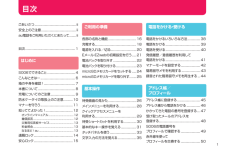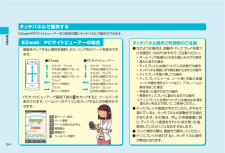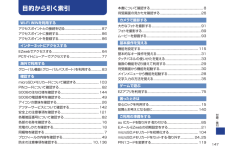Q&A
取扱説明書・マニュアル (文書検索対応分のみ)
"タッチパネル"1 件の検索結果
"タッチパネル"10 - 20 件目を表示
全般
質問者が納得それは
間違いなく故障ですね。
タッチパネルやディスプレイが内面の故障(自然故障。つまり基盤が不具合を起こした)なら無料です。
ただ、問題は
安心ケータイサポートでしたら、次のようになります。
安心ケータイサポートに加入の場合…
液晶など外装の破損(水濡れ、全損除く)…無料。
水濡れ、全損…5,250円。
なので
一度、auショップに持参し、メーカーに送付してもらい、見積もりが出次第、質問者様の連絡先に、電話をしてもらえるように、対応されると良いと思います。
本人確認書類(免許証または保険証)と、S0
4610日前view109
ごあいさつ .................................................ii安全上のご注意 .........................................iiau電話をご利用いただくにあたって ........ii目次 ...........................................................1はじめにS006でできること .................................4こんなときは・ .........................................6箱の中身を確認! .....................................7本書について ............................................8充電についてのご注意 .............................9防水ケータイの取扱上のご注意...........10マナーを守ろう .........................................
⑬⑭ ⑮⑱ ⑰⑲ ⑳⑫⑥⑦①②⑧⑨ ⑪⑩ ③④⑤⑯①電波の強さ 強 中 弱 微弱 圏外②電池レベル状態 十分 中位 要充電 残量なし 充電中③Wi-Fi WINの電波の強さ 強 中 弱 微弱 接続中(点滅は通信中) 未接続③ローミング情報 CDMAローミング中 GSMローミング中 ローミング先でパケット通信が可能な状態• 「エリア設定」を「日本」に設定している場合は表示されません。④microSDメモリカード状態 挿入あり 挿入あり(カメラ撮影保存先は本体) アクセス中⑤ 通話中 FMラジオ起動中LISMO起動状態 LISMO起動中 LISMO(音楽&ビデオ)起動中のFMトランスミッター出力中 LISMO(音楽&ビデオ)サスペンド中 au Media Tuner起動中⑥ EZアプリ起動中 (点滅は通信中)⑦ セキュリティ(SSL)で通信中⑧ EZweb使用中(点滅は通信中) PCサイトビューアー使用中(点滅は通信中)⑨ マルチキャスト通信中 タッチパネル操作有効中⑩Bluetooth®接続状態 待機中 接続中(点...
タッチパネルで操作するEZwebやPCサイトビューアーをご利用の際にタッチパネルで操作ができます。EZweb/PCサイトビューアーの場合タッチパネル操作ご利用時のご注意次のような場合は、誤動作・ディスプレイを傷つける原因につながりますので、ご注意ください。ボールペンや鉛筆などの先が鋭いものでの操作濡れた指での操作ディスプレイに水滴がついている状態での操作タッチパネル周囲に手や物を触れたままでの操作ディスプレイを強く押しての操作ディスプレイにシール、シート類(市販の保護シートや覗き見防止シートなど)、デコレーション素材を貼った場合手袋をした指や爪先での操作異物をディスプレイに載せたままでの操作※ ディスプレイに水滴がついている場合は水滴を柔らかい布などで拭いて、ご使用ください。ディスプレイの表面が汚れていたり、汗や水で濡れていると、タッチパネルが誤動作する場合があります。その場合、Fで待受画面に戻り、ディスプレイ表面をきれいに拭き取った後、使用していただくことをおすすめします。フリック操作の際は、画面内で操作してください。ディスプレイが消灯すると、タッチパネル操作が無効になります。●••••••••●●●PCサ...
タップして機能を選びます。選んだ機能が起動します。タッチパネルで操作できる機能メディアランチャー ●カメラ ●フォ トビューアー ●デコフォ ト●音楽付スライドショー ● PCサイトビューアー● EZweb●テレビ(ワンセグ)のチャンネル切り替え、音量調節(横全画面表示で本体を閉じた場合のみ)●タッチパネル操作ができる機能では、画面上部に が表示されます。基本的なタッチパネル操作タップするには項目やボタンに軽く触れて、すぐに指を離します。ロングタッチするには項目やボタンに指を触れた状態を保ちます。スライドするには項目に軽く触れたまま、目的の位置までなぞります。フリックするには画面を指ですばやく上下左右にはらうように操作します。スライド&ステイするには画面に指を置いたまま画面端までスライドさせ、止めた状態を保ちます。fを1秒以上長押しします。待受画面お知らせメディアランチャーでの操作について、詳しくは「S006取扱説明書詳細版」 をご参照ください。 「S006取扱説明書詳細版」 はauホームページからダウンロードできます。● タッチパネルを使う メディアランチャーを表示するメディアランチャーを表示す...
「トップメニュー・検索」を選んでcを押します。待受画面EZwebメニュー au one トップ SSL/TLSについてSSL/TLSとは、 盗聴、改ざん、なりすましなどのネット上の危険からクレジットカード番号や企業秘密などを保護するため、情報を暗号化して送受信する通信方式です。SSL/TLSによる接続が完了し、 セキュアなサイトと判定された場合、画面の上部に (SSL通信中アイコン)が表示されます。当社および当社が指定する認証機関は、お客様に対しSSL/TLS通信の安全性に関し何ら保証を行うものではなく、お客様は、ご自身の判断と責任においてSSL/TLS通信を利用するものとします。●●●閲覧中のキー操作についてsを押すと、上下にページスクロールします。※ Flash®を使用したページや、サイトによっては、ページスクロールできない場合があります。LまたはCを押すと、前のページに戻ります。LまたはCを1秒以上長押しすると、 au one トップに戻ります。情報を閲覧しているときは、EZサーバから受信した情報を一時的にS006内のブラウザ履歴(メモリ)に記録して表示しています。次のページがブラウザ履歴に保存されて...
cを押します。URL表示欄を選んでc(編集)を押します。待受画面メインメニューPCサイトビューアー案内文が表示された場合は、%(OK)を押します。お知らせパソコンで表示できるサイトの中には、PCサイトビューアーでは表示できないサイトがあります。画像を含むホームページの閲覧など、データ量の大きい通信を行うと通信料が高額となりますので、パケット通信料割引サービスのご加入をおすすめします。ただし、海外でのパケット通信は、パケット通信料割引サービスの対象外となります。SSL/TLSによる接続が完了し、 セキュアなサイトと判定された場合、画面の右上に が表示されます。当社および当社が指定する認証機関は、お客様に対しSSLとTLS通信の安全性に関し何ら保証を行うものではなく、お客様は、ご自身の判断と責任においてSSL/TLS通信を利用するものとします。ご利用の電波状態により情報の取得に時間がかかる場合があります。画面上部に が表示された画面では、 タッチパネル操作が可能です。●●●●●●入力したURLのページが表示されます。もう一度c(編集)を押し、URLを入力してcを押します。%(接続)を押します。URL表示欄 ...
待受画面Lを押します。「迷惑メールフィルター設定」の「次へ」を選んでcを押し、暗証番号を入力すると、詳細に設定できる画面が表示されます。「設定する」を選んでcを押します。「登録」を選んでcを押します。なりすましメール・自動転送メールを拒否して、携帯電話・PHS・パソコンからのメールを受信する条件で設定されます。EメールメニューEメール設定メールフィルターこれで迷惑メールも撃退ね!お知らせ自動転送メールは詳細設定の「指定受信リスト設定(なりすまし・転送メール許可)」を設定することで受信できます。詳細設定のメニューを選ぶと、メールフィルターを細かく設定できます。迷惑メールフィルターの条件を詳細に設定する場合は「S006取扱説明書詳細版」 をご参照ください。 「S006取扱説明書詳細版」 はauホームページからダウンロードできます。迷惑メールフィルターの設定により受信しなかったEメールをもう一度受信することはできませんので、設定には十分ご注意ください。画面上部に が表示された画面では、 タッチパネル操作が可能です。●●●●画面の内容が一部変更になりました。[設定・確認する]に変更となりました。 迷惑メール は お...
フォトモニター画面でできる操作c( )を押しても、フォトを撮影できます。)を半押し(半分だけ押した状態)にすると、あらかじめピントを合わせた状態で固定します。そのままさらに押し込むと撮影します。 「」をタップすると、さまざまな設定を変更できます。j/fgを押すと、ズームイン/ズームアウトします。sを押すと、明るさを調整します。Nを押すと、キー操作のガイドを表示します。●●●●●● フォトビューアーについてフォトビューアーを使うと、撮影した画像をすぐに再生したり、一覧で見たりできます。1件再生画面フォトビューアーを起動するには、「 」をタップするか、oを押します。フォトビューアーの操作について、詳しくは「S006取扱説明書詳細版」をご参照ください。 「S006取扱説明書詳細版」 はauホームページからダウンロードできます。●●データフォルダにフォトが保存されます。キレイ~カメラを使ってフォト(静止画)を撮影できます。「 」をタップするか、)を押します。お知らせ画面上部に が表示された画面では、 タッチパネル操作が可能です。 ●フォトモニター画面)を1秒以上長押しします。待受画面 フ ォトを撮影する89カメ...
使用箇所 使用材料 表面処理外装ケース(ケースLCDリア)PC樹脂(ガラス入り) 表面処理なし外装ケース(LCDリア)SUS 塗装内フタPC樹脂(ガラス入り)+シリコンゴム表面処理なし透明板(CAM) ガラス AR処理透明板(メイン) ガラス+PET ハードコート処理透明板(FLASH) PC樹脂 表面処理なしリング(CAM) アルミ合金 アルマイト処理ダンパー(TOP) エラストマー樹脂 表面処理なしボタンキー(センターキー) PC樹脂アルミ蒸着+UV塗装処理ボタンキー(上下左右キー、ソフトキー、番号キー)PC樹脂 UV塗装処理センターキー周辺部 PET ハードコートボタンキー(ロックキー、サイド上下キー)PC樹脂 UV塗装処理ボタンキー(カメラキー、再生キー)PC樹脂 UV塗装処理ホイップアンテナ(TOP) PC+ABS樹脂 -ホイップアンテナ(パイプ) SUS -ホイップアンテナ(エレメント) Ni-Ti -スライドの開閉時に髪の毛や指、指定の充電用機器(別売)の電源コード、ハンドストラップなどをはさみ込まないようご注意ください。はさみ込んだ状態で無理に外そうとしたり、スライドさせたりすると、傷害や破損...
Wi-Fi WINを利用するアクセスポイントとの接続を切る ...........................................87アクセスポイントに接続する ...................................................86アクセスポイントを登録する...................................................86インターネットにアクセスするEZwebでアクセスする .................................................. ........64PCサイトビューアーでアクセスする .....................................77海外で利用するグローバル機能(グローバルパスポート)を利用する ............83確認するmicroSDメモリカードについて確認する ...........................103PINコードについて確認する ............................................
- 1